《侠盗车手5》PC版本加入了一个新的模式—导演模式 , 将允许玩家自由编辑自己的游戏录像 。在导演模式中 , 玩家将享有游戏视频录制的全部控制权限 。今天小编将一步步告诉大家怎样使用导演模式 。《侠盗车手5》的剧情和联机中都有导演模式 , 小编在此用的是剧情模式下的导演模式 , 但道理都是一样的 。
进入导演模式:
首先要确认你没有接到任何任务 , 在游戏按ESC进入设置界面 , 在最右边一栏就是导演模式 。
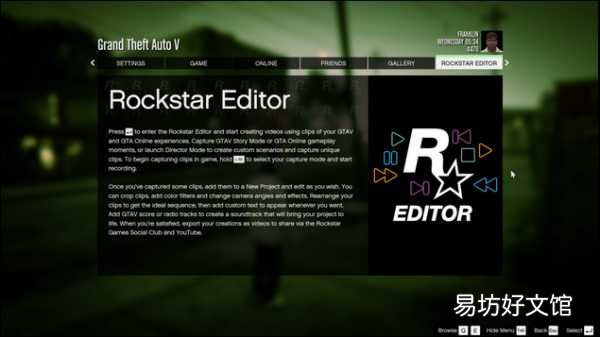
文章插图
【手把手教你任意切换角色 gta5怎么切换人物角色】 在这里你会发现一个演员表 , 里面有很多NPC或是游戏剧情中的人物 , 随着在剧情模式中的进度发展 , 还会有更多人物可供选择 。在菜单的设置中 , 还可以设置调节时间日期、天气、甚至是重力及爆炸效果等等 。
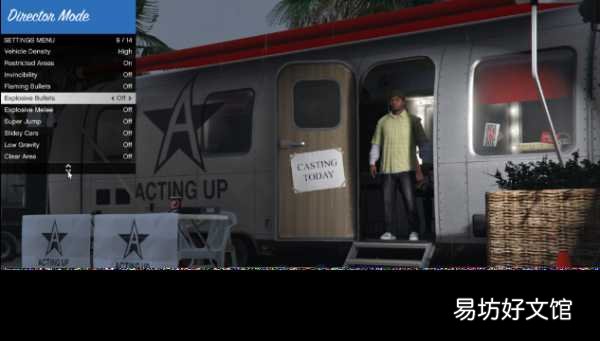
文章插图
导演模式下默认地点是在Los Santos 。如果你想换个地方 , 或是想快速跳到地图中其他的地方 , 可以按M键进入快速旅行模式 , 就可以换到地图中任何一个你想去的位置 。
一旦你到达目的地 , 就可以开始录制了 。按住左ALT键调出人物切换菜单和录制选项 , 录制模式有好几个供你选择 。可以直接按F1开始录像 , 或者按F2进入动作缓冲模式 。如果你想让你的人物加上习惯性手势或口头禅可以使用CAP和左Ctrl键 。
在录像中 , 如果人物死亡游戏会自动保存 , 不过最好还是按M键设置中把人物无敌模式打开 。再按一次F1可以中间停止录像 , 或者直接F3完成录像 。
进入编辑:
完成录像后 , 就可以开始编辑录像了 , 首先回到Rockstar Editor选择New Project 。出现以下画面选在Add Clip在里面找到你要编辑的录像 。
打开后 , 会看到录像的开头和结尾都有一个可以拖动的标记 , 如果你想让录像播放晚一点或是结束的早一点都可以拖动这个标记来调节 。同事通过这个标记还可以设置不同的镜头点、角度和亮度 。在录像中任何一个地方你都可以按M键设置一个标记 , 并通过它来设置镜头角度和亮度等效果 。在播放时间条上可以看到移动或放大镜头的选项 , 通过这些选项来进行编辑 。一旦你对你的录像感到满意后 , 按F5保存 。
加入音乐:
返回到编辑主菜单 , 选择Add Radio Track , 通过这个你可以在录制的视频中加入游戏中广播里的音乐 , 或者是自己的音乐(通过小编前几天发的游戏中怎样加入自定义音乐) 。不过 , 并不是游戏中所有的广播音乐都可以用来使用 , 只能选择其中的一部分 。
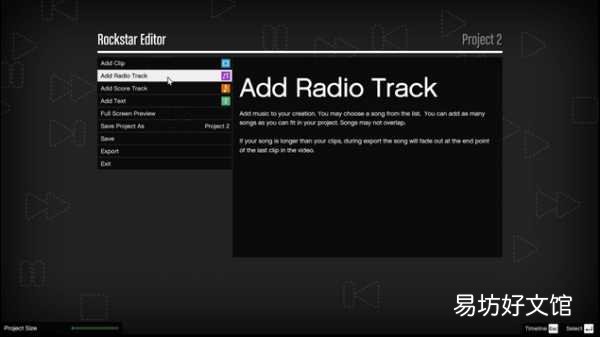
文章插图
这样一段简单的录像就完成了 。最后还可以通过菜单中的Export把录像上传到Youtube , 不过由于youtube被墙的原因 , 小编在这里就不具体介绍了 。
推荐阅读
- 一招教你手机声音增大三倍 手机声音小怎么调大声音
- 从头开始教你正确设置home方法 苹果虚拟home键在哪里设置
- 手把手教你5招省电秘诀 苹果手表5省电技巧怎么弄
- 教你简单3步快速设置sos 苹果怎么设置紧急联系人
- 一文教你qq在线编辑方法 怎么把文档弄成在线编辑的
- 手把手教你朋友圈不被折叠技巧 微信朋友圈发长文字怎么不折叠
- 一招教你批量删除iPhone联系人 苹果手机怎么一键删除通讯录
- 教你一文真正读懂开源代码 代码开源是什么意思
- 教你一键解除视频号视频时长限制 视频号能发多长的视频
- 教你一招快速开机教程 华为手机强制重启也无法开机










